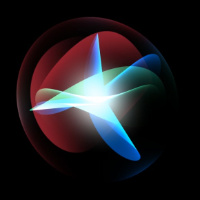高级快捷指令(四):在“快捷指令”中使用“如果”操作
使用“如果”操作(也称为条件语句)来设置检查某个条件的快捷指令,并使快捷指令根据符合的条件来执行不同的操作。“如果”操作可让您灵活设置操作遵循的不同路径(取决于只当快捷指令运行时才能获知的条件)。
简而言之,“如果”操作可让您在快捷指令中进行如下表达:如果条件为真,执行此操作;否则执行另一操作。每个结果会运行不同的一系列操作。
您可以使用“如果”操作来测试传入操作的内容是否符合某个条件。例如,您可以使用“如果”操作来验证从上一个操作中取回的网页中是否包含词语“goetta”。
【注】如果不熟悉输入和输出的概念,请参阅快捷指令的工作原理介绍。
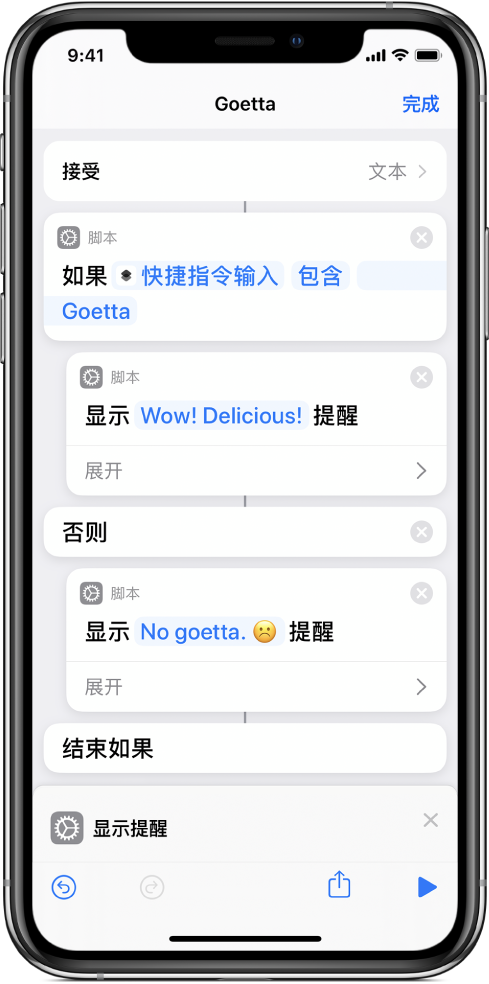
放入快捷指令中的“如果”操作包括三个标记(即快捷指令编辑器中的标签):“如果”、“否则”和“结束如果”。
在“如果”标记内,您可以配置“输入”和“条件”参数。轻点“输入”参数以选取一个变量。(此变量内容将用于“如果”比较。)然后轻点“条件”以选取一个条件。(可用条件取决于输入类型。)文本输入包含“是”、“不是”和“包含”等条件。数字输入包含“大于”、“小于”或“介于”等条件。
【注】“如果”操作会尝试将“输入”参数设定为前一个操作的输出。
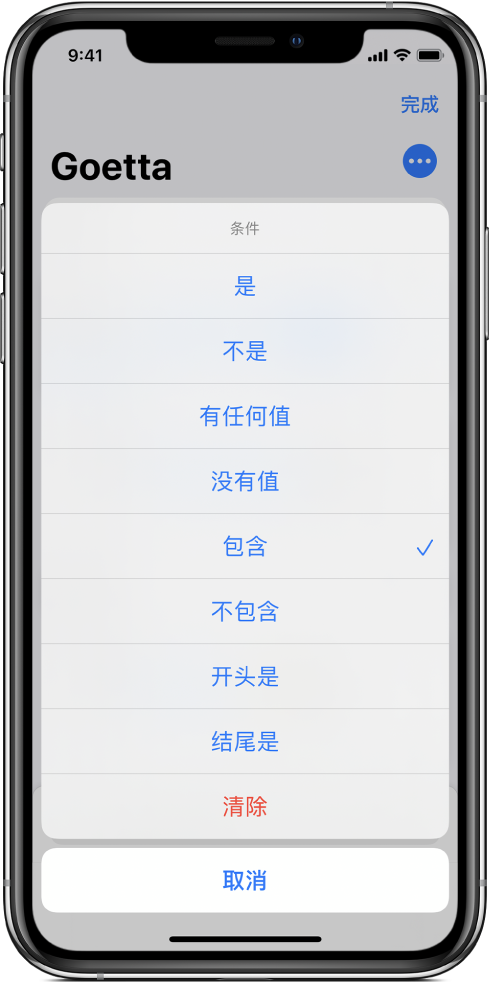
轻点输入变量以显示可对变量进行更改的编辑器。若要移除变量并选取其他输入,请轻点“清除”。或者,您可以按住变量,然后轻点“清除”。
在变量编辑器内,您可以选取一个值来比较。例如,对于“天气状况”变量,您可以选取“高温”。有关更多信息,请参阅在“快捷指令”中调整变量。
由于“如果”操作有两个可能的结果(条件为真或条件为假),您可以将操作放在两条路径中。快捷指令运行时,真条件会将输入传递到“如果”之后的第一个操作,假条件会将输入传递到“否则”标记之后的第一个操作。
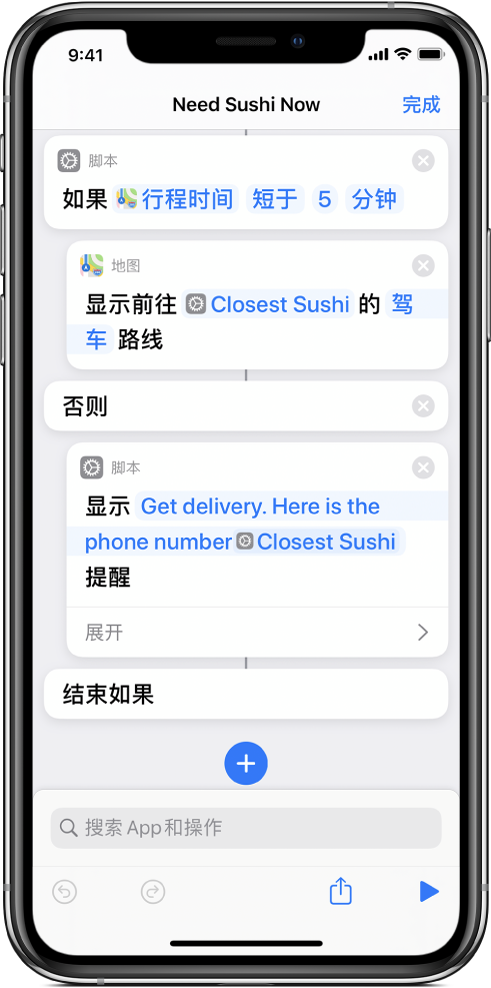
“如果”实例或“否则”实例中产生输出的最后一个操作会将其内容作为输出传递到“结束如果”标记(可作为“如果的结果”魔法变量取回)。这意味着“如果”操作中每条路径的最后一个操作会影响整个操作的输出。
【提示】您可以将多个“如果”操作放在彼此内部,在快捷指令中创建更高级的决策树:在快捷指令编辑器中拖移第二个“如果”操作,使其与第一个“如果”操作的下部重叠。则第二个“如果”操作会嵌套(缩进)到第一个“如果”操作的下方。